3.9.26.4 Timeshift. Работа со снимками ОС
 Скачать документ
Скачать документ
Создание снимков ОC
Режим RSYNC
Режим BTRFS
Восстановление снимка ОС
Работа с timeshift в командной строке
Окружение
- Версия РЕД ОС: 8
- Конфигурация: Рабочая станция
- Версия ПО: timeshift-21.09.1-5
Timeshift — программа для автоматического периодического создания копий системы (снимков).
Timeshift предназначен прежде всего для создания снимков системных файлов и настроек. Пользовательские данные по умолчанию не архивируются, поэтому в случае сбоя системы восстанавливаются системные файлы, а данные пользователей остаются в актуальном состоянии (при условии, что они не были повреждены).
Резервные копии не могут быть восстановлены на уровне отдельных файлов, восстановление всегда происходит в полном объеме настроек Timeshift.
Стоит учитывать, что Timeshift не предназначена для клонирования ОС с одного ПК на другой путем восстановления из снимка другого ПК.
Timeshift имеет 2 режима работы:
RSYNC;
BTRFS.
Вы можете подробнее ознакомиться с работой утилиты timeshift, просмотрев наши обучающие видео:
на RuTube — Создание резервных копий и восстановление системы с помощью TimeShift;
в Яндекс.Дзен — Создание резервных копий и восстановление системы с помощью TimeShift;
в VK Видео — Создание резервных копий и восстановление системы с помощью TimeShift.
На наших каналах вы также сможете найти много другой полезной информации.
Создание снимков ОC
Для установки timeshift перейдите в сеанс пользователя root:
su -
и выполните команду:
dnf install timeshift
После установки утилиту можно запустить из «Главного меню» — «Системные» — «Резервное копирование и восстановление» или из терминала:
timeshift-launcher
Режим RSYNC
Первый режим является универсальным для всех файловых систем. Основные особенности режима RSYNC:
снимки создаются путём копирования системных файлов при помощи RSYNC и создания жёстких ссылок на неизмененные файлы из предыдущего снимка;
все файлы копируются при создании первого снимка, последующие снимки являются инкрементальными. Неизмененные файлы будут связаны с предыдущим снимком, если он доступен;
создание первого снимка может занять до 20 минут;
системный раздел может быть отформатирован в любой файловой системе. Резервный раздел может быть отформатирован в любой файловой системе Linux, поддерживающей жесткие ссылки. Сохранение снимков на несистемный или внешний диск позволяет восстановить систему, даже если системный диск повреждён;
можно задать исключения для файлов и каталогов для экономии дискового пространства;
систему необходимо перезагрузить после восстановления снимка.
При запуске утилиты timeshift выберите тип снимков RSYNC.
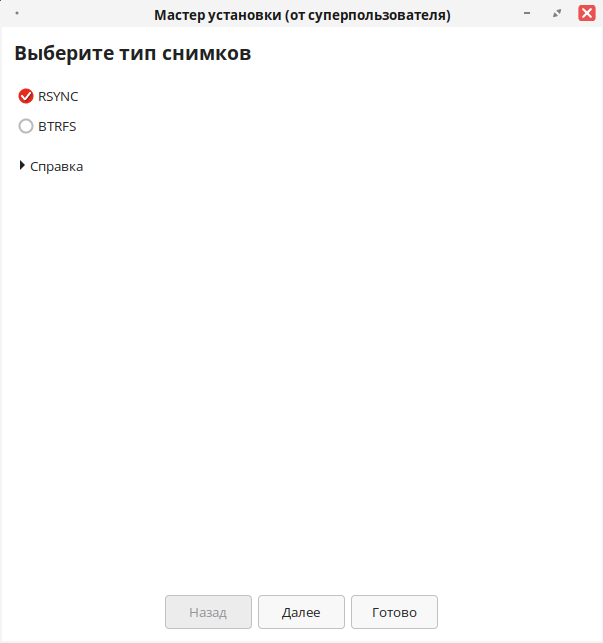
Выберите расположение снимков.
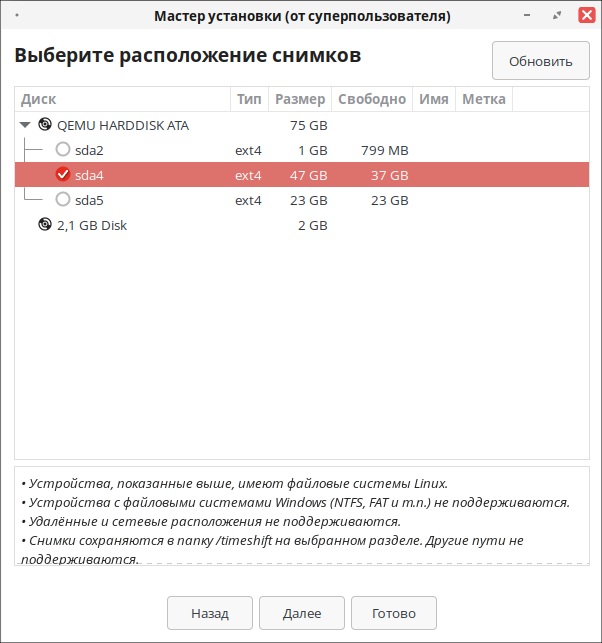
Настройте периодичность создания снимков (ежемесячно, еженедельно, ежедневно, ежечасно, при загрузке) и укажите количество снимков для каждого пункта.

Включите ведение снимков для домашних каталогов пользователей.
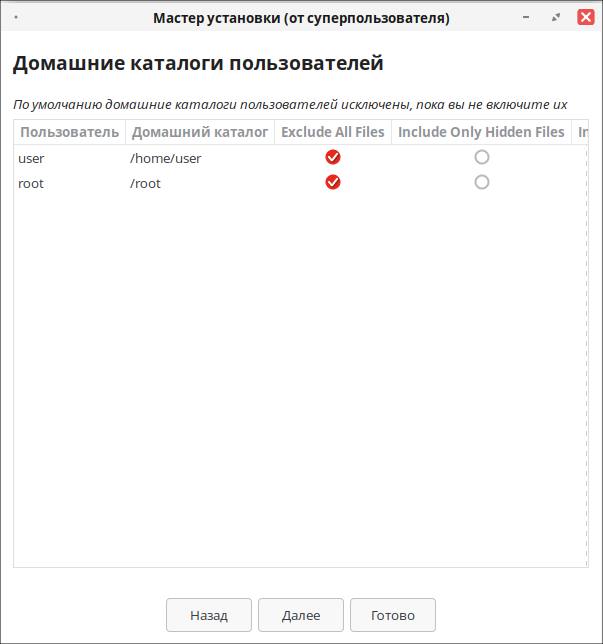
Выберите пункт «Создать».
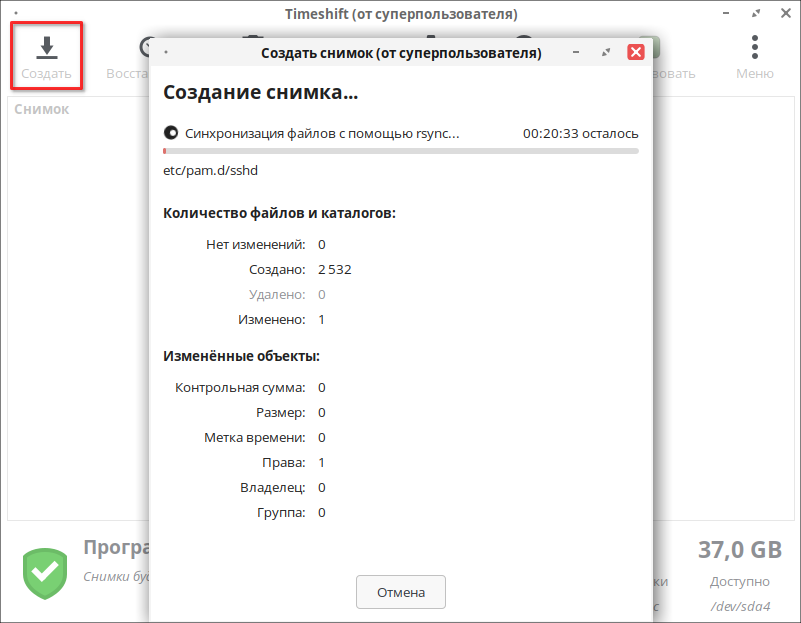
После завершения создания снимок появится в списке.
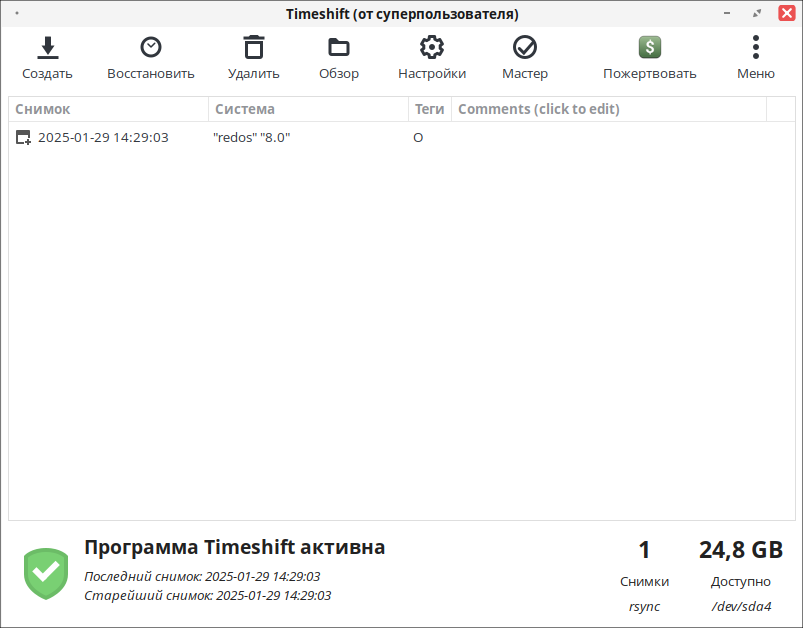
Режим BTRFS
Основные особенности режима BTRFS:
снимки создаются с использованием встроенных средств файловой системы BTRFS;
снимки создаются и восстанавливаются мгновенно (создание снимков — это атомарная транзакция на уровне файловой системы);
снимки восстанавливаются путём замены системных подразделов. Поскольку файлы никогда не копируются, не удаляются и не перезаписываются, риск потери данных отсутствует. Существующая система сохраняется как новый снимок после восстановления;
снимки сохраняются на том же диске, с которого они созданы (системном диске). Хранение на других дисках не поддерживается. Если системный диск выйдет из строя, снимки, хранящиеся на нём, будут потеряны вместе с системой;
нет возможности исключать файлы и каталоги;
размер снимков BTRFS изначально равен нулю. При изменении системных файлов, данные записываются в новые блоки, которые занимают дисковое пространство (копирование при записи). Файлы в снимке продолжают указывать на исходные блоки данных;
ОС должна быть установлена на раздел BTRFS с разбивкой на подтома (см. Описание процесса разметки диска):
- @ с точкой монтирования в /;
@home с точкой монтирования в /home;
снимки можно восстановить без немедленной перезагрузки запущенной системы.
При запуске утилиты timeshift выберите тип снимков BTRFS.
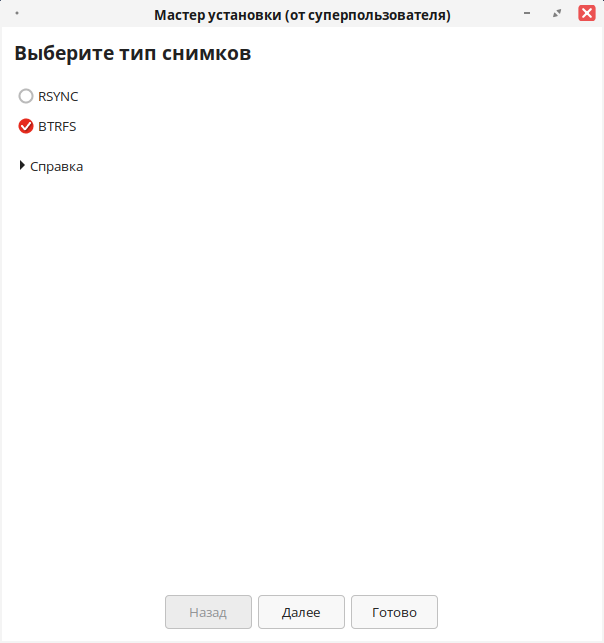
Выберите расположение снимков на том диске, где расположен подтом @.
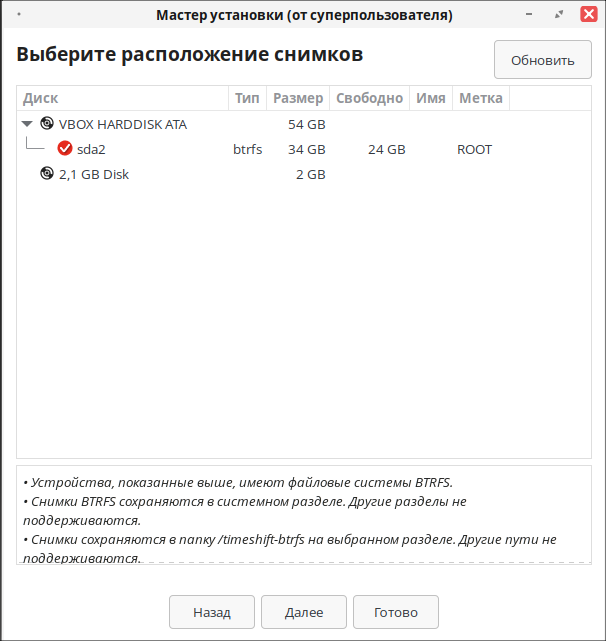
Настройте периодичность создания снимков.
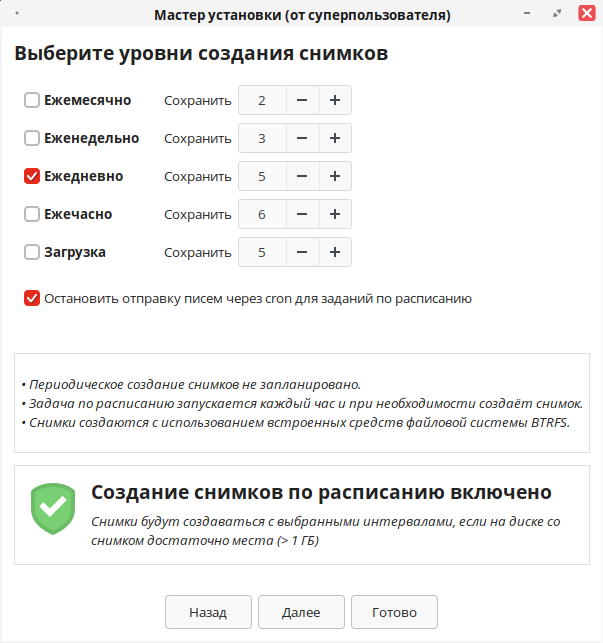
Включите ведение снимков для домашних каталогов пользователей.
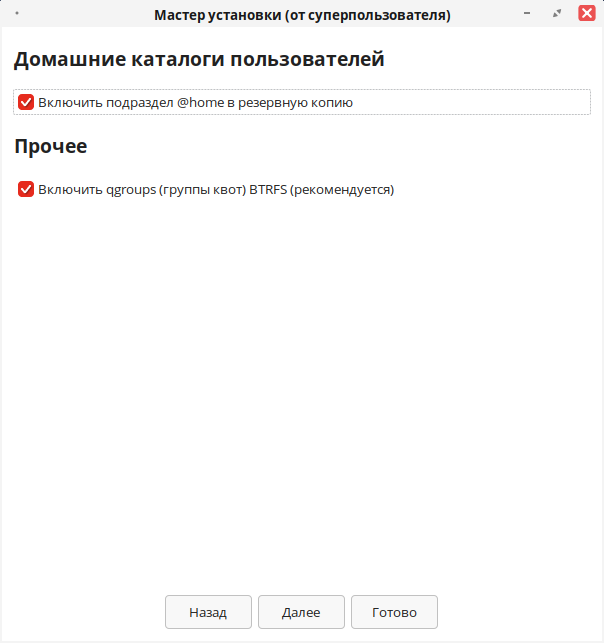
Выберите пункт «Создать».
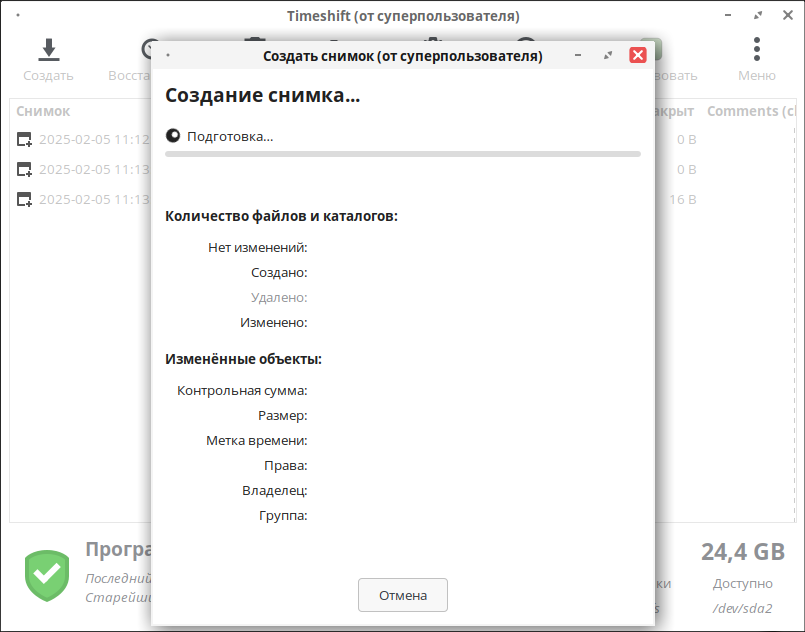
После завершения создания снимок появится в списке.
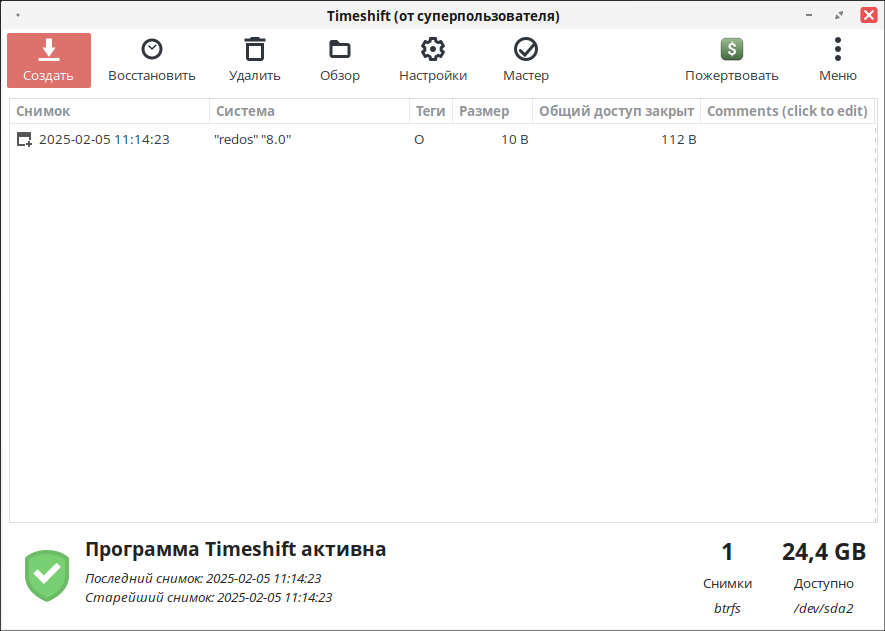
Восстановление снимка ОС
Для восстановления снимка ОС необходимо выбрать нужный снимок ОС и нажать кнопку «Восстановить».
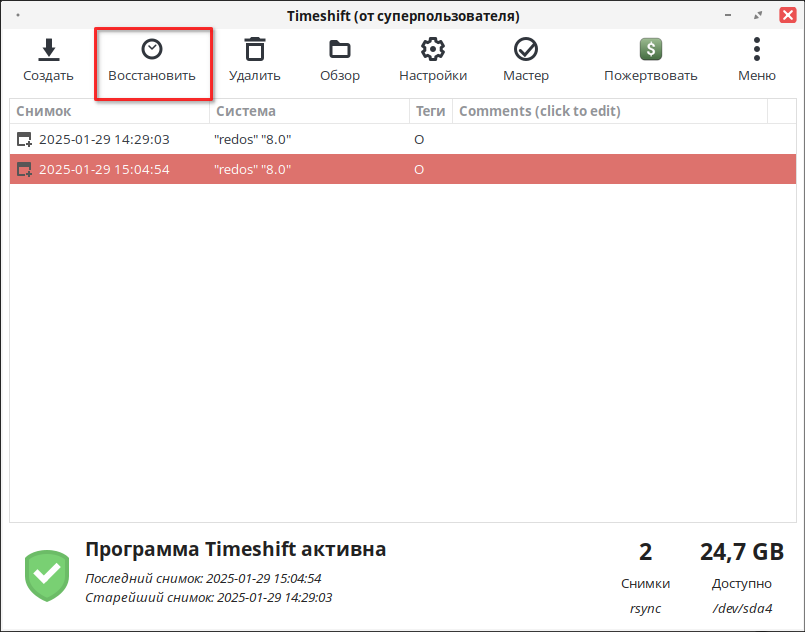
Выберите устройство, куда будут восстановлены файлы.
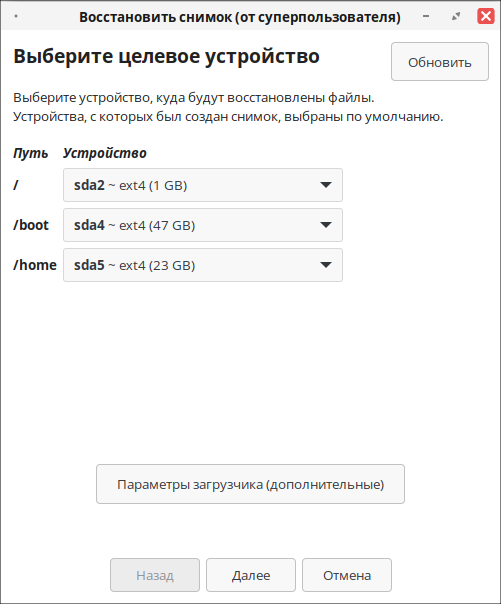
После этого будет выведена информация о восстанавливаемых дисках. Нажмите «Далее» для запуска процесса восстановления снимка.
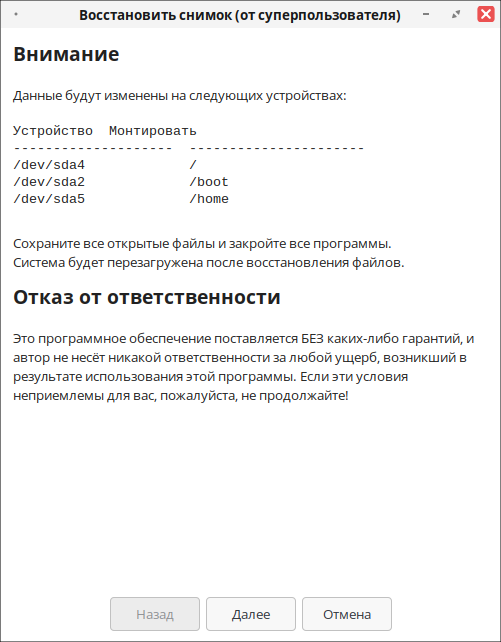
Не прерывайте процесс восстановления! Система будет перезагружена после восстановления файлов. После перезагрузки ваш ПК будет работать на выбранном снимке ОС.
Работа с timeshift в командной строке
Работа с timeshift выполняется с правами администратора системы или суперпользователя root.
Вывод справки о timeshift осуществляется командой (возможно выполнение с правами локального пользователя):
timeshift
Если параметры не указаны, например, при создании снимка, значения по умолчанию будут загружены из конфигурации приложения.
Просмотр списка снимков:
timeshift --list /dev/sda2 is mounted at: /run/timeshift/backup, options: rw,seclabel,relatime,space_cache=v2,subvolid=5,subvol=/ Device : /dev/sda2 UUID : 79897a76-9ecb-4d51-b20e-05f9aa76b9ef Path : /run/timeshift/backup Mode : BTRFS Status : OK 4 snapshots, 24.4 GB free Num Name Tags Description ------------------------------------------------------------------------------ 0 > 2025-02-05_11-14-23 O 1 > 2025-02-05_11-24-02 O 2 > 2025-02-05_11-24-07 O 3 > 2025-02-05_11-24-10 O
Создание снимка:
timeshift --create /dev/sda2 is mounted at: /run/timeshift/backup, options: rw,seclabel,relatime,space_cache=v2,subvolid=5,subvol=/ Creating new backup...(BTRFS) Saving to device: /dev/sda2, mounted at path: /run/timeshift/backup Created directory: /run/timeshift/backup/timeshift-btrfs/snapshots/2025-02-05_11-25-21 Created subvolume snapshot: /run/timeshift/backup/timeshift-btrfs/snapshots/2025-02-05_11-25-21/@ Created subvolume snapshot: /run/timeshift/backup/timeshift-btrfs/snapshots/2025-02-05_11-25-21/@home Created control file: /run/timeshift/backup/timeshift-btrfs/snapshots/2025-02-05_11-25-21/info.json BTRFS Snapshot saved successfully (0s) Tagged snapshot '2025-02-05_11-25-21': ondemand ------------------------------------------------------------------------------
Создание снимка, если он запланирован в расписании:
timeshift --check
Восстановить снимок, при этом параметры будут запрошены в интерактивном режиме:
timeshift --restore
Восстановить снимок:
timeshift --restore --snapshot '2025-02-05_11-24-10'Восстановить определенный снимок в необходимый раздел (для rsync):
timeshift --restore --snapshot 1 --target /dev/sda4Удалить снимок:
timeshift --delete --snapshot '2025-02-05_11-24-10'
Дата последнего изменения: 05.02.2025
Если вы нашли ошибку, пожалуйста, выделите текст и нажмите Ctrl+Enter.

